WPS Word中删除页眉横线的方法
时间:2024-03-18 10:52:13作者:极光下载站人气:24
有小伙伴在编辑文档内容的过程中,想要将我们需要的文字进行排版编辑,那么就可以使用wps进行操作,可以创建一个文字文档进行相应的编辑,其中有小伙伴表示,在文档页面上方的位置出现了一条横线,怎么删都删不掉,那么我们该如何解决呢,其实这是由于在设置页眉的时候,不小心添加上一条页眉横线,因此我们需要打开页码编辑窗口,将横线去除就好了,下方是关于如何使用WPS Word设置将页眉横线去除的具体操作方法,如果你需要情况下可以看看方法教程,希望小编的方法教程对大家有所帮助。
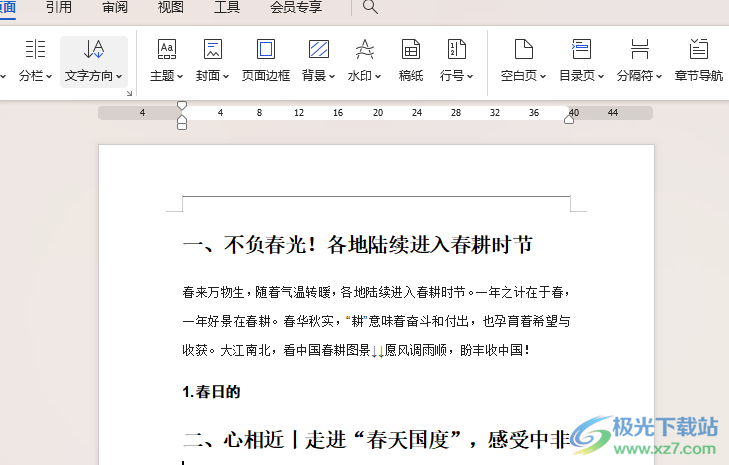
方法步骤
1.首先,我们打开有页眉横线的文档,如图所示。
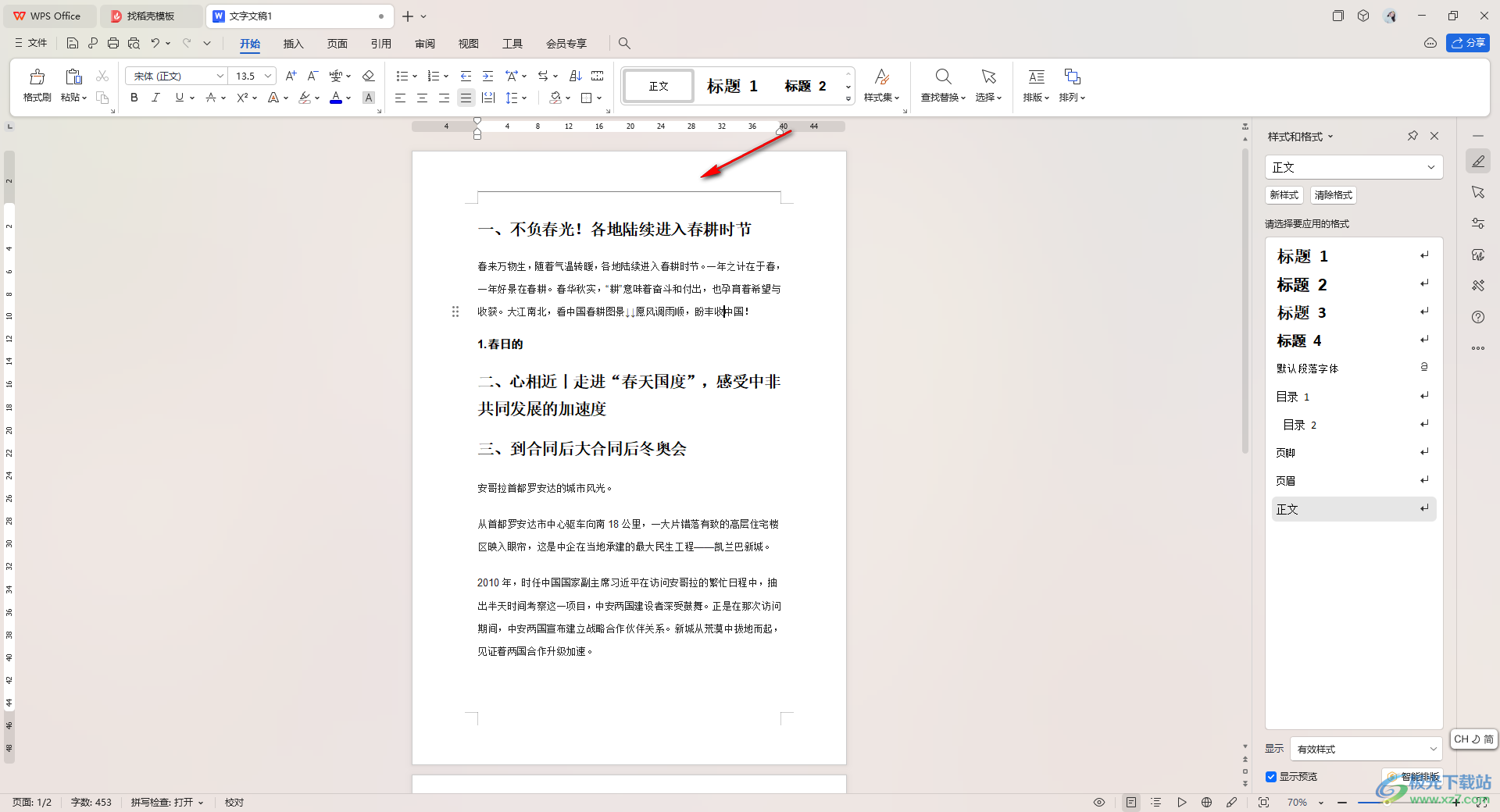
2.接着,我们可以在页面上方点击【页面】选项,然后点击工具栏中的【页眉页脚】选项,如图所示。
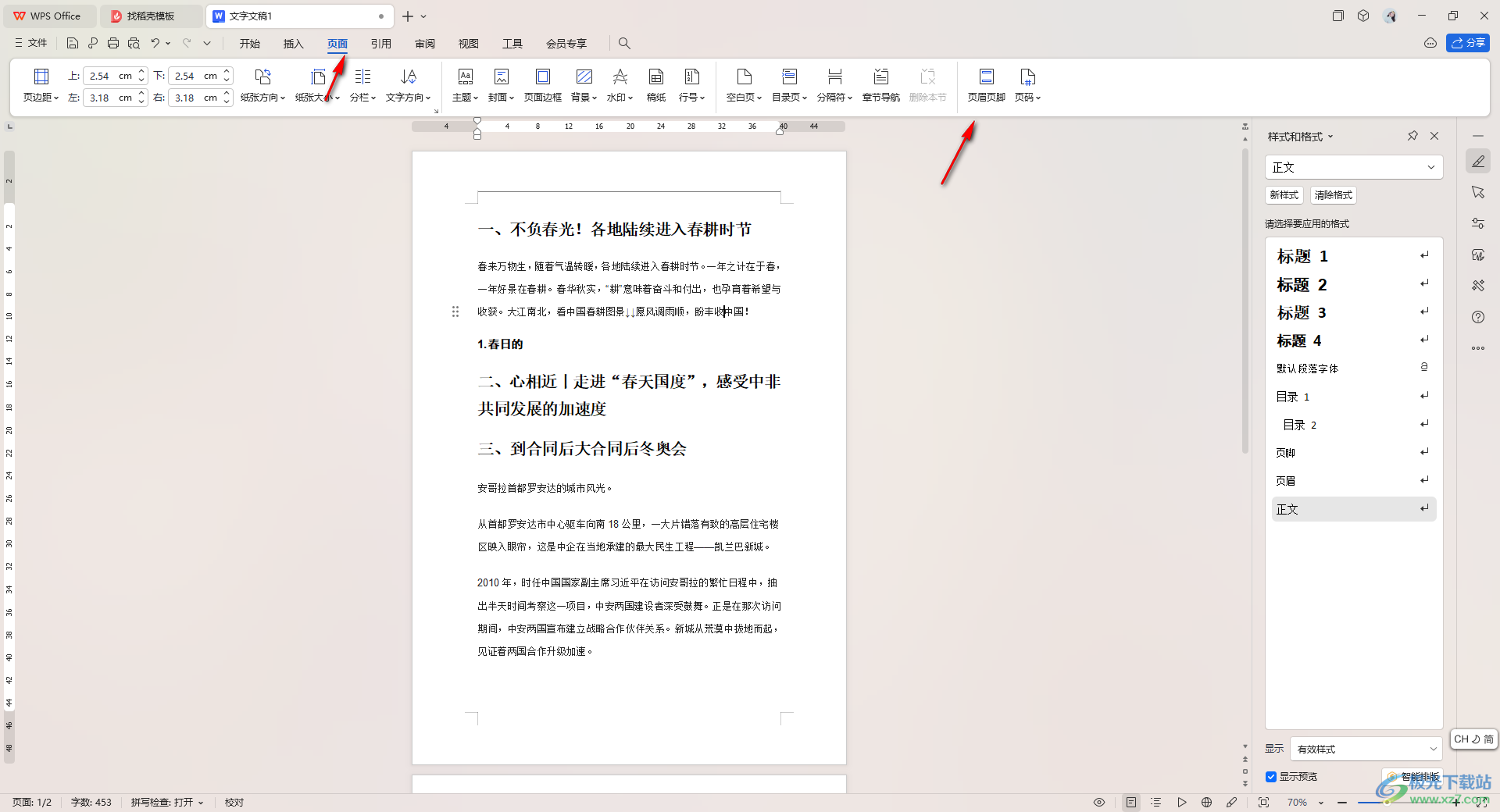
3.这时,我们就会打开编辑页眉的编辑区域,页眉横线是不能直接去除的,但是我们可以按下键盘上的Ctrl+a,即可出现一个阴影区域。
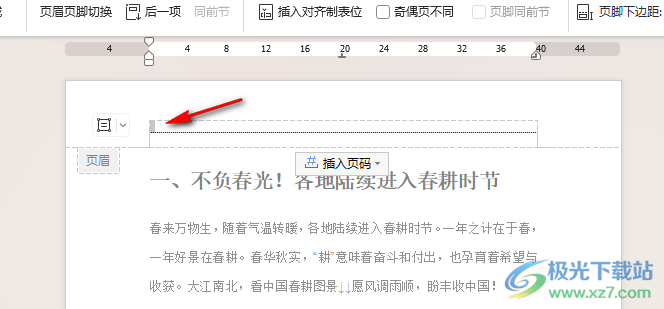
4.随后我们再按下键盘上的backspace删除键,即可将横线删除掉。
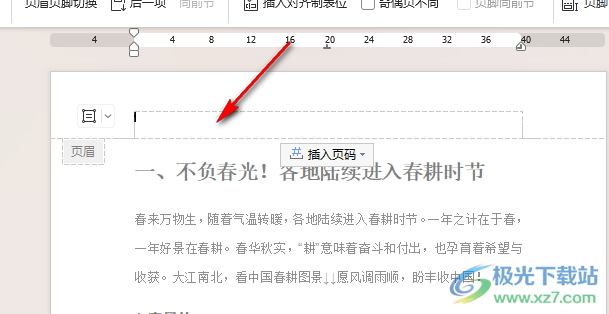
5.最后,将鼠标左键任意的点击文档其他的空白位置即可完成我们的操作,如图所示。
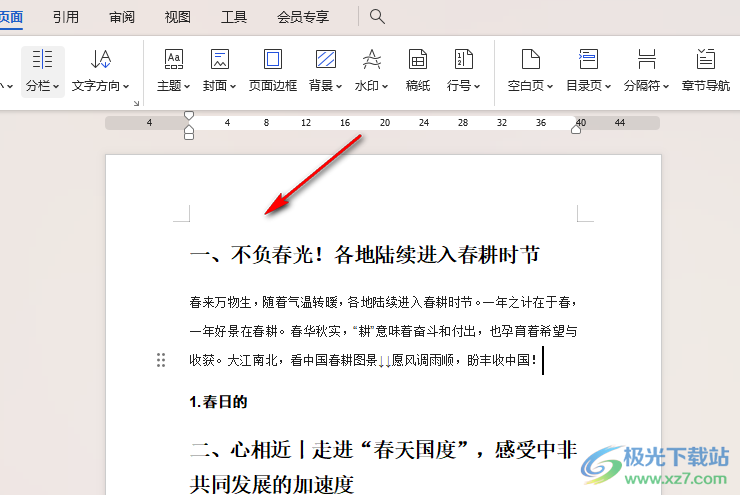
以上就是关于如何使用WPS word文档删除页眉横线的具体操作方法,有小伙伴不小心在页面上添加了一个页眉横线之后,发现怎么都删不掉,那么可以试试小编分享的方法教程,就可以将横线进行删除操作了,感兴趣的话可以操作试试。

大小:240.07 MB版本:v12.1.0.18608环境:WinAll, WinXP, Win7, Win10
- 进入下载
相关推荐
相关下载
热门阅览
- 1百度网盘分享密码暴力破解方法,怎么破解百度网盘加密链接
- 2keyshot6破解安装步骤-keyshot6破解安装教程
- 3apktool手机版使用教程-apktool使用方法
- 4mac版steam怎么设置中文 steam mac版设置中文教程
- 5抖音推荐怎么设置页面?抖音推荐界面重新设置教程
- 6电脑怎么开启VT 如何开启VT的详细教程!
- 7掌上英雄联盟怎么注销账号?掌上英雄联盟怎么退出登录
- 8rar文件怎么打开?如何打开rar格式文件
- 9掌上wegame怎么查别人战绩?掌上wegame怎么看别人英雄联盟战绩
- 10qq邮箱格式怎么写?qq邮箱格式是什么样的以及注册英文邮箱的方法
- 11怎么安装会声会影x7?会声会影x7安装教程
- 12Word文档中轻松实现两行对齐?word文档两行文字怎么对齐?
网友评论